- Bölüm 1. iOS için WhatsApp Transfer ile WhatsApp'ı iPhone'dan iPhone'a aktarın
- Bölüm 2. WhatsApp Yedekleme ile WhatsApp'ı iPhone'dan iPhone'a Aktarın
- Bölüm 3. iCloud Yedekleme'den WhatsApp'ı iPhone'dan iPhone'a aktarın
- Bölüm 4. iTunes/Finder Kullanarak WhatsApp'ı iPhone'dan iPhone'a Aktarın
- Bölüm 5. iOS için FoneTrans ile WhatsApp'ı iPhone'dan iPhone'a aktarın
- Bölüm 6. WhatsApp'ı iPhone'dan iPhone'a Aktarma Hakkında SSS
WhatsApp'ı iPhone'dan iPhone'a 5 Kolay Yolla Aktarın
 Yazar: Boey Wong / 06 Temmuz 2022 09:00
Yazar: Boey Wong / 06 Temmuz 2022 09:00 Teknolojinin gelişmesiyle birlikte insanlar anlık sohbet araçları gibi uygun ve hızlı yollarla birbirleriyle iletişim kurmak istemektedir. Bu sohbet araçları arasında WhatsApp en popüler olanlardan biri olabilir. Bununla telefon görüşmeleri, görüntülü aramalar yapabilir, mesaj gönderebilir, resim gönderebilir vb. İnternet sayesinde yakınınızda olmayan insanlarla iletişim kurmak oldukça kolay hale geldi.
Bununla birlikte, bu cihazlar farklı nedenlerle daha yavaş olabileceğinden, bunları kullanırken başka bir iPhone'a geçmek yaygındır. İşte soru geliyor, WhatsApp mesajları gibi verilerin iPhone'dan yeni iPhone'a nasıl aktarılacağı?
Bu yazıda, WhatsApp'ı yeni iPhone'a kolaylıkla nasıl aktaracağınıza dair ayrıntılı adımlar göstereceğiz.
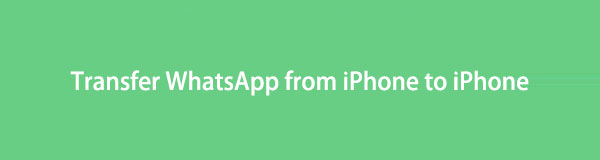

Rehber Listesi
- Bölüm 1. iOS için WhatsApp Transfer ile WhatsApp'ı iPhone'dan iPhone'a aktarın
- Bölüm 2. WhatsApp Yedekleme ile WhatsApp'ı iPhone'dan iPhone'a Aktarın
- Bölüm 3. iCloud Yedekleme'den WhatsApp'ı iPhone'dan iPhone'a aktarın
- Bölüm 4. iTunes/Finder Kullanarak WhatsApp'ı iPhone'dan iPhone'a Aktarın
- Bölüm 5. iOS için FoneTrans ile WhatsApp'ı iPhone'dan iPhone'a aktarın
- Bölüm 6. WhatsApp'ı iPhone'dan iPhone'a Aktarma Hakkında SSS
Bölüm 1. iOS için WhatsApp Transfer ile WhatsApp'ı iPhone'dan iPhone'a aktarın
İOS için FoneLab WhatsApp Transferi WhatsApp verilerini kolaylıkla yedekleme ve geri yükleme konusunda uzman olan profesyonel bir araçtır. WhatsApp verilerinizi seçerek veya tamamen yönetebilirsiniz. Bunu yapmanıza yardımcı olacak belirli özellikler vardır. Ayrıntılı adımları öğrenmek için devam edin.
İOS için FoneLab WhatsApp Aktarımı, WhatsApp sohbetlerini ve eklerini uygun şekilde başka bir iPhone veya bilgisayara aktarmanıza olanak tanır.
- WhatsApp sohbetini ve verilerini iOS cihazı ve bilgisayar arasında aktarın.
- Aktarmadan önce verileri önizleyin.
1. AdımIndirin ve yükleyin İOS için FoneLab WhatsApp Transferi bilgisayarda. Ardından otomatik olarak başlatılacaktır.
2. AdımHer iki iPhone cihazını da bilgisayara bağlayın, İOS için WhatsApp Transferi Ana arayüzden.

3. AdımKlinik Cihazdan Cihaza Aktarım. tıklayın Aktarımı Başlat düğmesine basın.

WhatsApp yedeklemesini iPhone'dan iPhone'a da yedekleyebileceğinizi ve geri yükleyebileceğinizi bilmelisiniz. Bir sonraki bölüme geçin ve nasıl yapılacağını öğrenin.
İOS için FoneLab WhatsApp Aktarımı, WhatsApp sohbetlerini ve eklerini uygun şekilde başka bir iPhone veya bilgisayara aktarmanıza olanak tanır.
- WhatsApp sohbetini ve verilerini iOS cihazı ve bilgisayar arasında aktarın.
- Aktarmadan önce verileri önizleyin.
Bölüm 2. WhatsApp Yedekleme ile WhatsApp'ı iPhone'dan iPhone'a Aktarın
iPhone'da WhatsApp kullanan kişiler için, WhatsApp verilerini iCloud'a yedekleyebilir ve geri yükleyebilirsiniz. Bireysel bir yedekleme dosyası alacaksınız ve gerektiğinde WhatsApp yedekleme dosyalarını geri yükleyebilirsiniz. Aynı şekilde WhatsApp verilerini de bu şekilde iPhone'dan iPhone'a kopyalayabilirsiniz. İşte iPhone'dan iPhone'a WhatsApp'ın nasıl yedekleneceği ve geri yükleneceği ile ilgili eğitim.
1. AdımHer iki iPhone cihazında da iCloud yedekleme özelliğinin etkinleştirildiğinden emin olun. Ayarlar > [Adınız] > iCloud > WhatsApp.
2. AdımAçın WhatsApp eski iPhone'daki uygulama, şuraya gidin: Ayarlar > Konuşma Ayarları > Sohbet Yedekleme > Şimdi yedekle.
3. Adımİndir WhatsApp uygulamasını yeni iPhone'unuzda kullanın ve aynı hesaba giriş yapın.
4. AdımYüklemek için talimatları izleyin ve Sohbet Geçmişini Geri Yükle zaman ICloud'dan geri yükle pencere belirir.
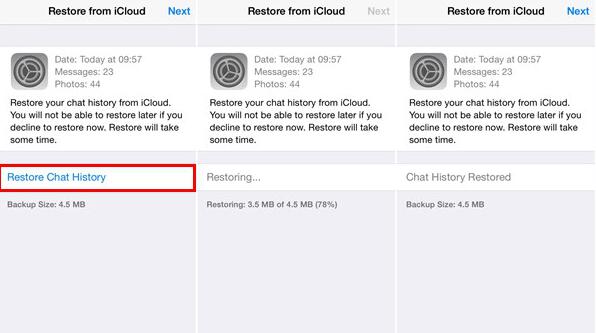
WhatsApp yedeklemesinin yanı sıra, ayarlarda bu özelliği etkinleştirirseniz iCloud, WhatsApp verilerini de yedekleyebilir.
Bölüm 3. iCloud Yedekleme'den WhatsApp'ı iPhone'dan iPhone'a aktarın
Bildiğiniz gibi iCloud, ilgili özelliği etkinleştirirseniz verileri otomatik veya manuel olarak yedekleyebilir. Ayrıca WhatsApp verilerini iPhone Ayarları uygulaması aracılığıyla da yedekleyebilirsiniz. Böylece, isterseniz WhatsApp verilerini iCloud yedeklemesinden geri yükleyebilirsiniz. Lütfen bu yöntemin iPhone'daki tüm verileri sileceğini unutmayın. Bunu yapmak istediğinizden emin olun ve adımları izleyin.
1. AdımEski iPhone'da şuraya gidin: Ayarlar > [Adınız] > iCloud > Şimdi yedekle.
2. AdımYeni iPhone'u kurun ve seçin ICloud Yedeklemesinden Geri Yükleme işlem sırasında.
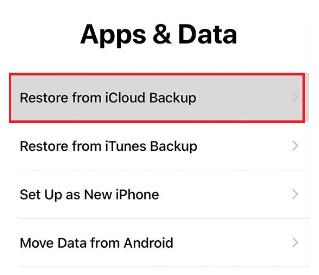
3. Adımiçeren bir yedekleme dosyası seçin. WhatsApp veri ve geri yüklemeyi tamamlayın.
iPhone'u sıfırlamak ve veri kaybetmek istemiyorsanız iOS için FoneLab'ı deneyebilirsiniz. İPhone verilerini kurtarmak ve iTunes veya iCloud'dan yedekleme dosyalarına erişmek için bilgisayarda üçüncü taraf bir programdır. Bununla iCloud'dan WhatsApp verilerine erişebilirsiniz. Lütfen aşağıdaki gösteriyi kontrol edin.
1. AdımKlinik iPhone Veri Kurtarma ana arayüzden ve fişini iPhone bilgisayara.
2. AdımTaramadan sonra, seçin WhatsApp Panelden
3. AdımÖğeleri seçin ve bunları bilgisayar klasörüne aktarın.
4. AdımSon olarak, bunları yeni iPhone'unuza aktarmak için iOS için FoneTrans'ı deneyin.
Bu araç ayrıca cihazdan veya yedek dosyalardan silinen veya kaybolan verileri de tarayabilir, lütfen kontrol edin ve deneyin.
Bölüm 4. iTunes/Finder Kullanarak WhatsApp'ı iPhone'dan iPhone'a Aktarın
Apple yollarının hayranı, iTunes'un WhatsApp verilerini yedekleyebileceğini bildikleri için WhatsApp'ı iTunes ile yeni iPhone'a aktarma konusunda şüpheleri olmalıdır. Bu doğru, WhatsApp verilerini iTunes'dan iPhone'a geri yükleyebilirsiniz. MacOS'u iTunes olmadan daha yeni sürümlere güncellemiş olsanız bile, bunu yapmak için Finder'ı da kullanabilirsiniz. İşte talimatlar.
1. AdımiPhone'u bilgisayara bağlayın, iTunes'u veya Finder'ı açın.
2. AdımAlgılamadan sonra cihaz simgenizi seçin. Tıklamak Özet > Restore Backup.
3. AdımWhatsApp verilerinizi içeren bir yedekleme dosyası seçin ve bitene kadar bekleyin.
Son seçim, tüm iPhone verilerini kolayca aktarmanıza yardımcı olacak başka bir üçüncü taraf bilgisayar aracıdır.
Bölüm 5. iOS için FoneTrans ile WhatsApp'ı iPhone'dan iPhone'a aktarın
İOS için FoneTrans kullanıcıların iPhone WhatsApp'ı iPhone'a kolayca taşımasına yardımcı olmak için en çok önerilen bilgisayar araçlarından biridir. Cihaz ve bilgisayar arasında fotoğraflar, kişiler, videolar, mesajlar, notlar ve daha fazlası dahil olmak üzere diğer verileri de aktarabilir. Ve bununla iTunes verilerini hızlı bir şekilde yönetme olanağına sahipsiniz.
İOS için FoneTrans ile verilerinizi iPhone'dan bilgisayara aktarma özgürlüğünün tadını çıkaracaksınız. İPhone metin mesajlarını yalnızca bilgisayara aktaramazsınız, aynı zamanda fotoğraflar, videolar ve kişiler kolayca PC'ye taşınabilir.
- Fotoğrafları, videoları, kişileri, WhatsApp ve daha fazla veriyi kolaylıkla aktarın.
- Aktarmadan önce verileri önizleyin.
- iPhone, iPad ve iPod touch mevcuttur.
WhatsApp mesajlarının yeni iPhone'a nasıl aktarılacağı aşağıda açıklanmıştır.
1. AdımIndirin ve yükleyin İOS için FoneTrans bilgisayarda iPhone cihazlarını bilgisayara bağlayın.

2. AdımTıkla Fotoğraflar or Mesajlar, Ardından WhatsApp Sol panelden

3. AdımBaşka bir iPhone'a aktarmak istediğiniz öğeleri işaretleyin ve cihaza aktar simgesi.
Oldukça kolay, değil mi? WhatsApp mesajlarını iPhone'dan iPhone'a aktarmak için bu programı Windows veya Mac bilgisayarda çalıştırabilirsiniz.
İOS için FoneTrans ile verilerinizi iPhone'dan bilgisayara aktarma özgürlüğünün tadını çıkaracaksınız. İPhone metin mesajlarını yalnızca bilgisayara aktaramazsınız, aynı zamanda fotoğraflar, videolar ve kişiler kolayca PC'ye taşınabilir.
- Fotoğrafları, videoları, kişileri, WhatsApp ve daha fazla veriyi kolaylıkla aktarın.
- Aktarmadan önce verileri önizleyin.
- iPhone, iPad ve iPod touch mevcuttur.
Bölüm 6. WhatsApp'ı iPhone'dan iPhone'a Aktarma Hakkında SSS
1. WhatsApp'ı iCloud olmadan iPhone'dan iPhone'a nasıl aktarırım?
iTunes, Finder, İOS için FoneLab WhatsApp Transferi, İOS için FoneTrans ve iCloud olmadan WhatsApp'ı iPhone'dan iPhone'a aktarmak için daha fazlası.
2. iPhone QuickStart, WhatsApp'ı aktarır mı?
Evet. iPhone'unuz iOS 12.4 ve sonraki bir sürümünü çalıştırıyorsa, QuickStart WhatsApp'ı aktarabilir.
3. WhatsApp sohbetlerini yedeklemeden iPhone'dan iPhone'a aktarabilir miyim?
Evet. Bu gönderide yukarıdaki iTunes, Finder ve üçüncü taraf programları kullanmanın yanı sıra, kullanmayı da deneyebilirsiniz. e-posta WhatsApp sohbetlerini iPhone'dan iPhone'a aktarmak için.
Aşağıda referans için bir video eğitimi bulunmaktadır.
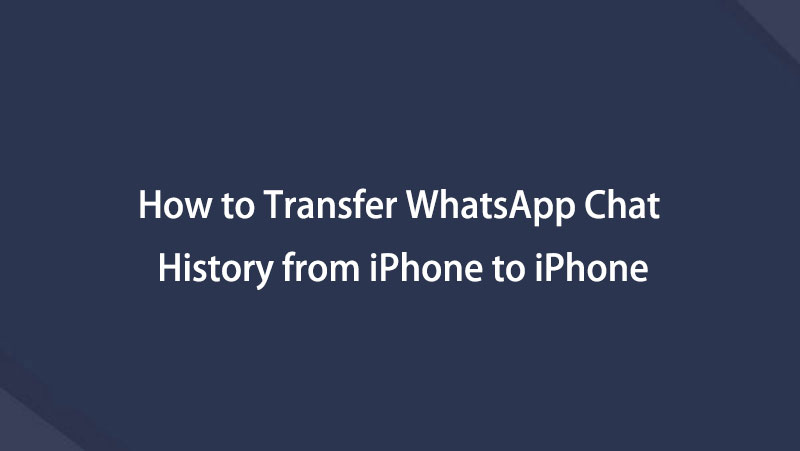

Bu, iCloud ile veya olmadan WhatsApp'ı iPhone'dan iPhone'a nasıl aktaracağınızla ilgili. Bu gönderideki her yol kanıtlanmıştır ve bunları kolayca ve güvenle deneyebilirsiniz. Fakat, İOS için FoneLab WhatsApp Transferi güçlü özellikleri ve basit tasarımı nedeniyle en çok tavsiye edilendir. Neden şimdi indirip denemiyorsunuz!
